Diagnose
An dieser Stelle werden Themen zur Diagnose beschrieben, die beim Nachvollziehen unerwarteter Verhaltensweisen von infra CONVERT und in Verbindung stehender Programme helfen können.
Anmerkung Üblicherweise werden Sie vom Support gebeten, eine der nachfolgenden Aktionen durchzuführen und Daten bereitzustellen.
Installation: Logging
Während der Installation werden Log-Dateien im folgenden Verzeichnis angelegt.
%LocalAppData%\Temp\
Anzahl und Benennung der Log-Dateien sind abhängig von den installierten Einzelprogrammen und Komponenten. Indem Sie die Ansicht der Elemente im Dateiexplorer nach Änderungsdatum sortieren, können Sie die Logdateien der Installation schnell zuordnen.
Beispiel:
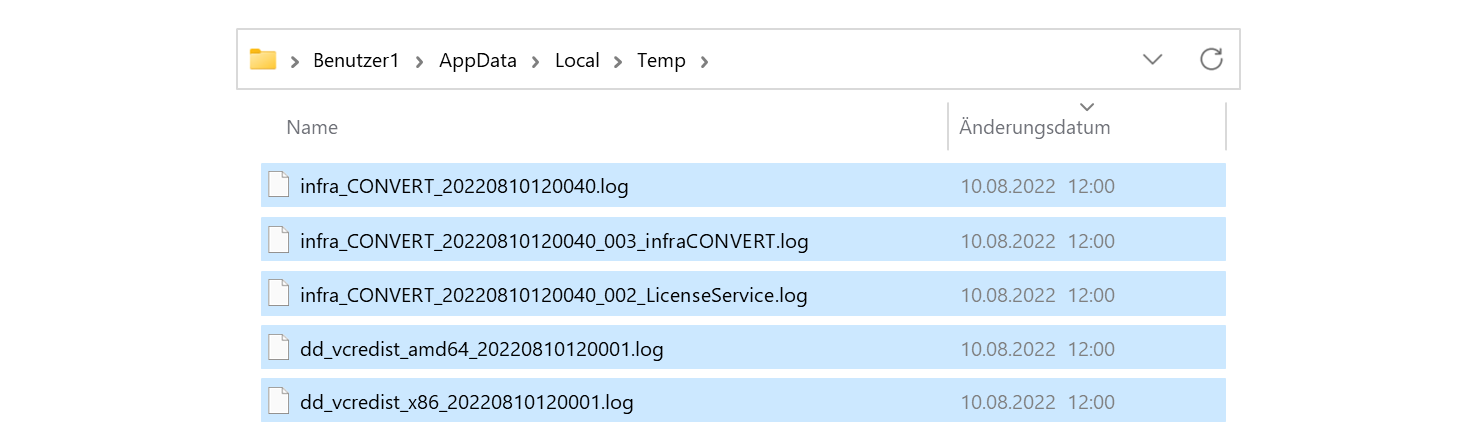
infra CONVERT: Logging-Level ändern
Anmerkung Verfügbar ab Programmversion 3.1.0.
Sie können in infra CONVERT vorübergehend das Level ändern, mit dem Ereignisse während des Programmlaufs im Log protokolliert werden. Das Level »Info« ist Standard. Auf den Leveln »Debug« und »Trace« wird detaillierter protokolliert. Diese Level sollten nur vorübergehend eingestellt werden, da sie den Programmablauf verlangsamen. Spätestens beim nächsten Programmstart wird das Standard-Level wiederhergestellt.
Vorgehen Klicken Sie in der Menüleiste unter Hilfe auf Diagnose. Es öffnet sich das Fenster »Diagnose«. Wählen Sie unter »Logging-Level ändern« die gewünschte Stufe aus. Schließen Sie das Diagnosefenster durch Klick auf Schließen. Ereignisse werden jetzt mit dem gewünschten Detaillierungsgrad protokolliert. Nun können Sie das auffällige Verhalten reproduzieren und im Anschluss einen Diagnosebericht speichern.

infra CONVERT: Diagnosebericht speichern
Sie können aus infra CONVERT heraus einen Diagnosebericht speichern. Dieser enthält ein Log mit den Aktivitäten des jeweiligen Tages, die Konfigurationsdateien und einige Systeminformationen. Projektdaten, das schließt Zeichnungsdateien mit ein, werden nicht exportiert. Die Daten können jedoch benutzerspezifische Informationen, wie Dateipfade, enthalten.
Vorgehen Klicken Sie in der Menüleiste unter Hilfe auf Diagnose. Nach Klick auf Diagnosebericht speichern öffnet sich ein Speichern-Dialog, mit dem Sie den Speicherort für die ZIP-Datei vorgeben können.
Beispiel:

infra CONVERT: Log-Verzeichnis
Während infra CONVERT ausgeführt wird, werden Log-Dateien im folgenden Verzeichnis gespeichert. Auch Diagnoseberichte werden im Falle eines Programmfehlers an dieser Stelle gespeichert.
%Temp%\ELIAS GmbH\Logs
Die neueste Log-Datei heißt »log.InfraConvertWpf.csv«, ältere Dateien tragen einen Zählindex ».XX«. Diagnoseberichte sind mit »DiagnosticReport« und Speicherdatum benannt.
Beispiel:
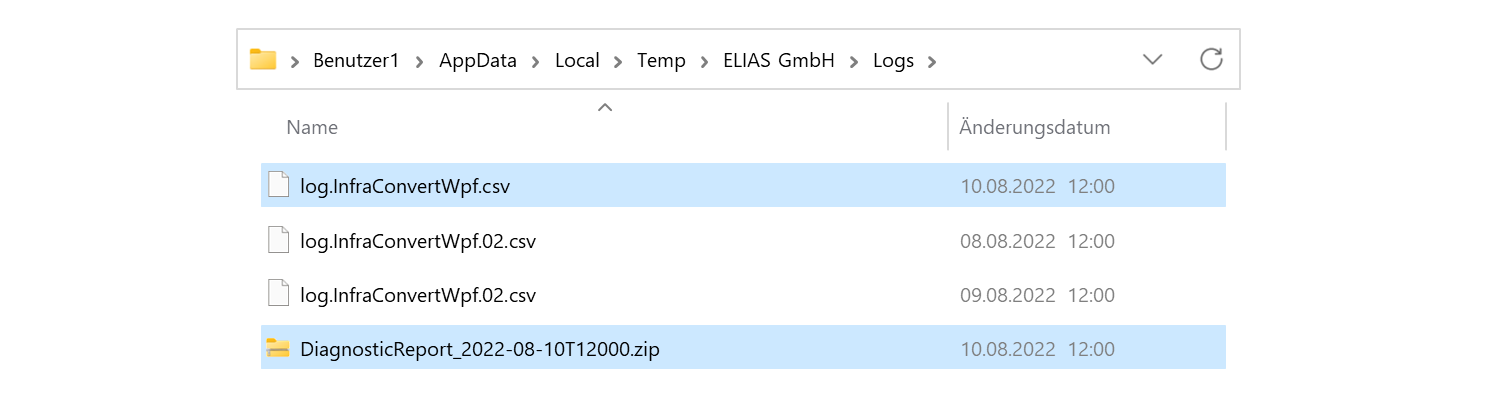
Lizenzservice: Logging
Anmerkung Verfügbar ab Lizenzservice-Programmversion 2.0.0.0.
Das Logging-Verzeichnis des Lizenzservices findet sich im folgenden Verzeichnis.
%Windir%\ServiceProfiles\NetworkService\AppData\Local\Temp\ELIAS GmbH\Logs
Auf das Verzeichnis kann nur mit administrativen Rechten zugegriffen werden. Zudem kann das Ziel-Verzeichnis beim ersten Mal nicht direkt, das heißt durch Eingabe des gesamten Pfades, erreicht werden. Wechseln Sie deshalb Schritt für Schritt durch die Verzeichnisebenen und bestätigen jeweils die Sicherheitsabfrage. Danach kann das Verzeichnis auch direkt angesteuert werden.
Beispiel:
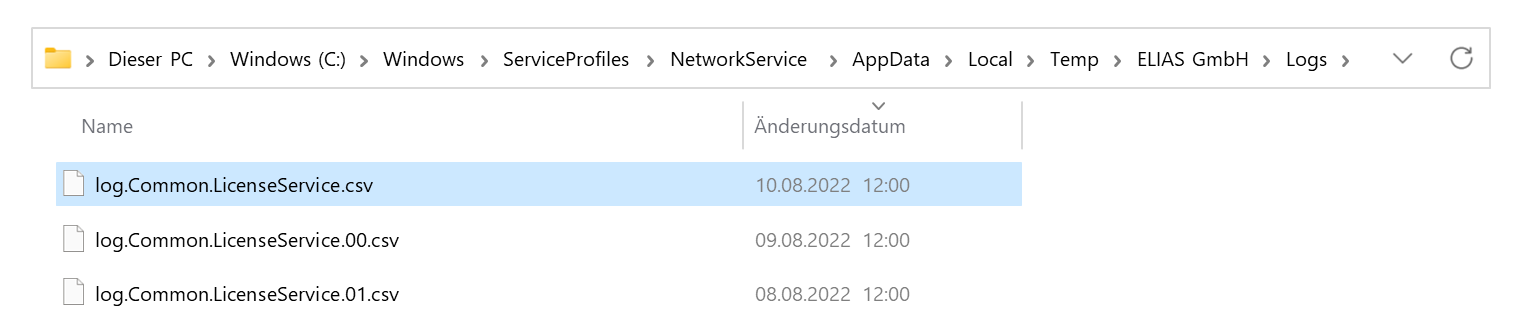
Microsoft Excel: Logging
Das Log-Verzeichnis von Microsoft findet sich im folgenden Verzeichnis.
%Temp%\Diagnostics\EXCEL
Indem Sie die Ansicht der Elemente im Dateiexplorer nach Änderungsdatum sortieren, können Sie die passende Logdatei schnell finden.
Beispiel:
